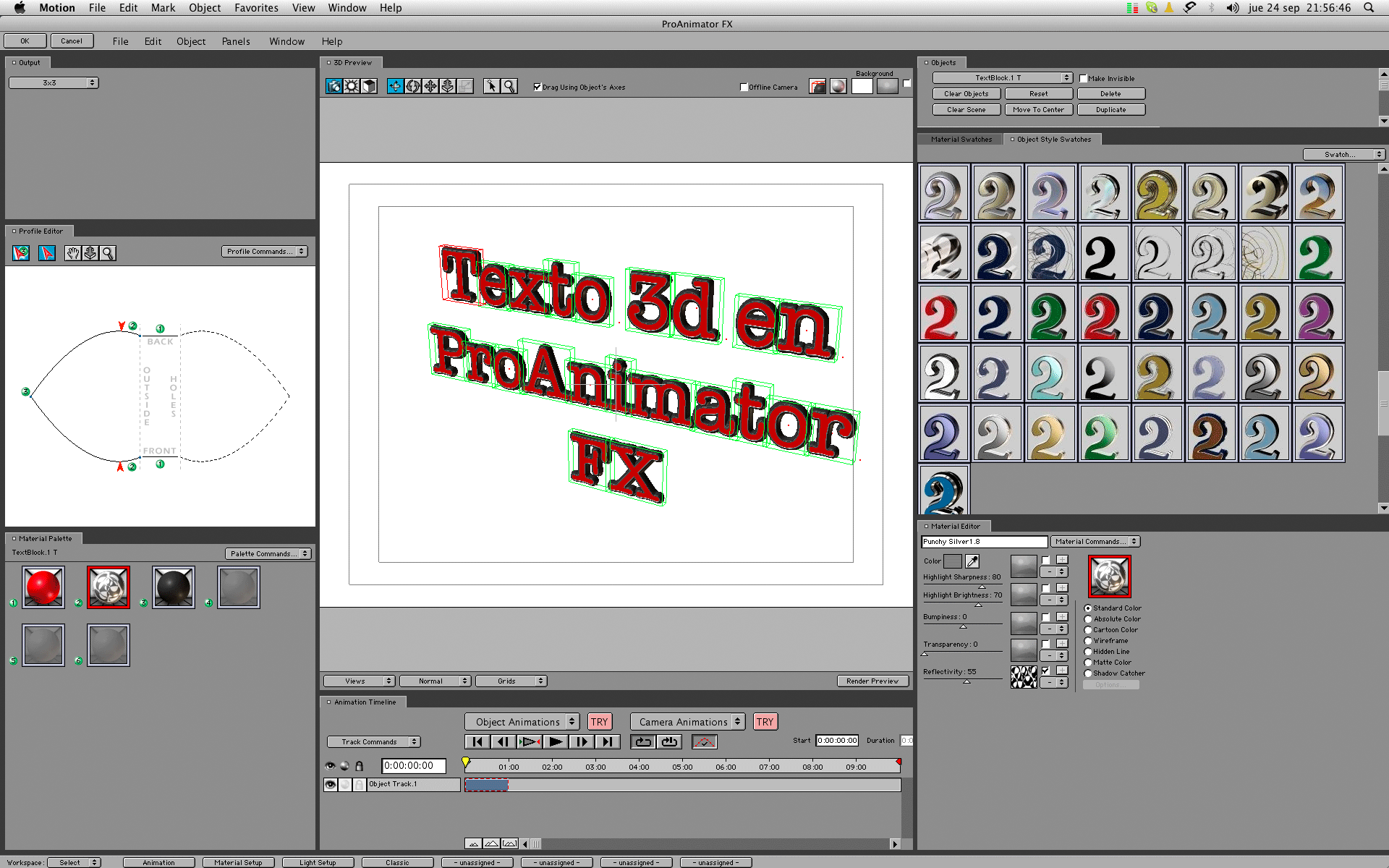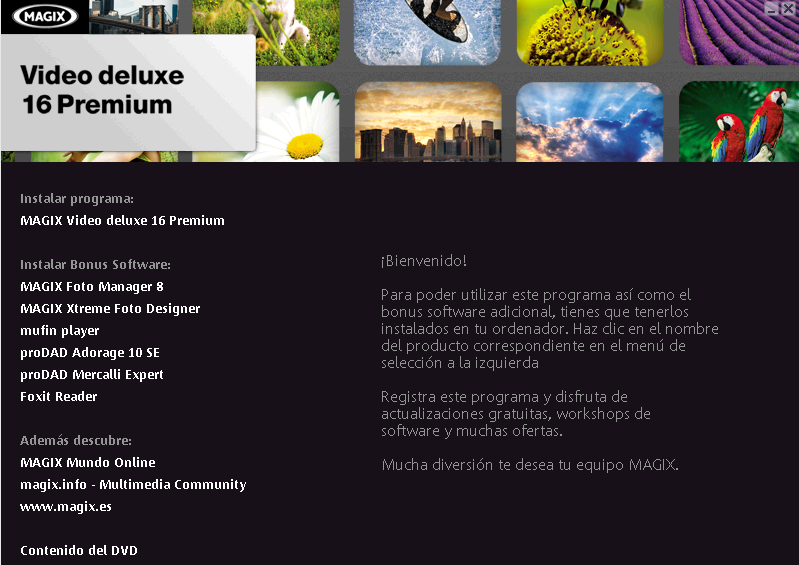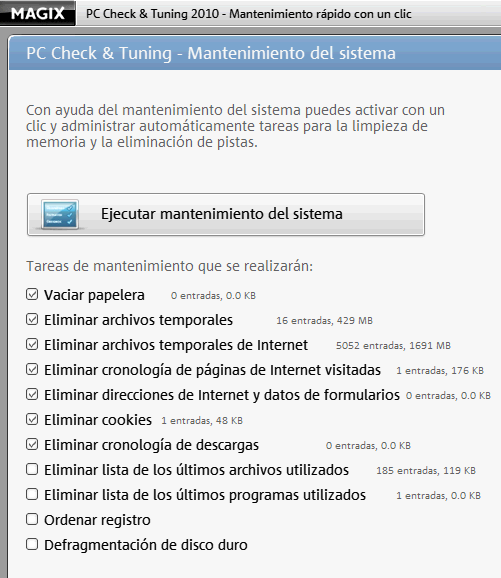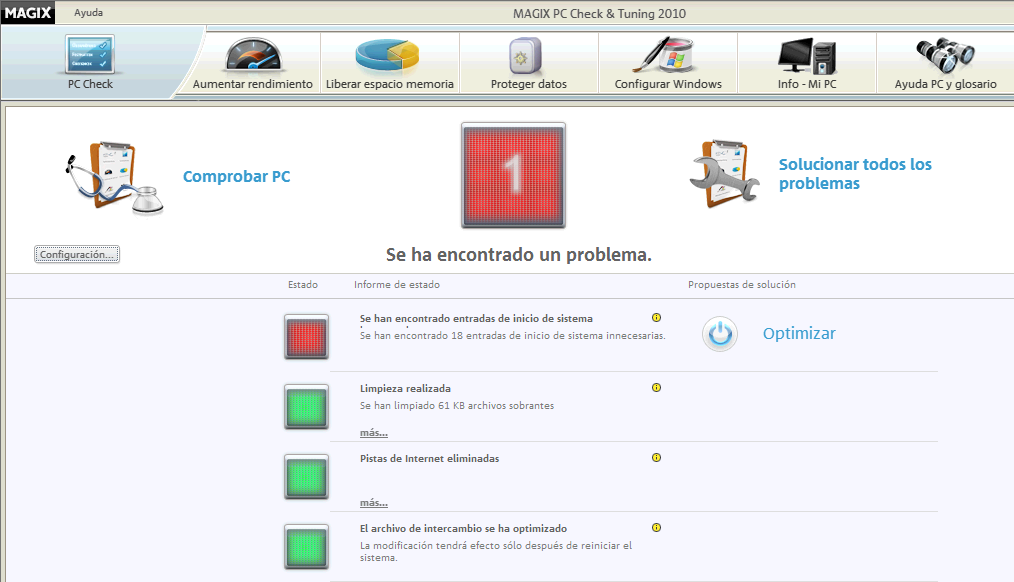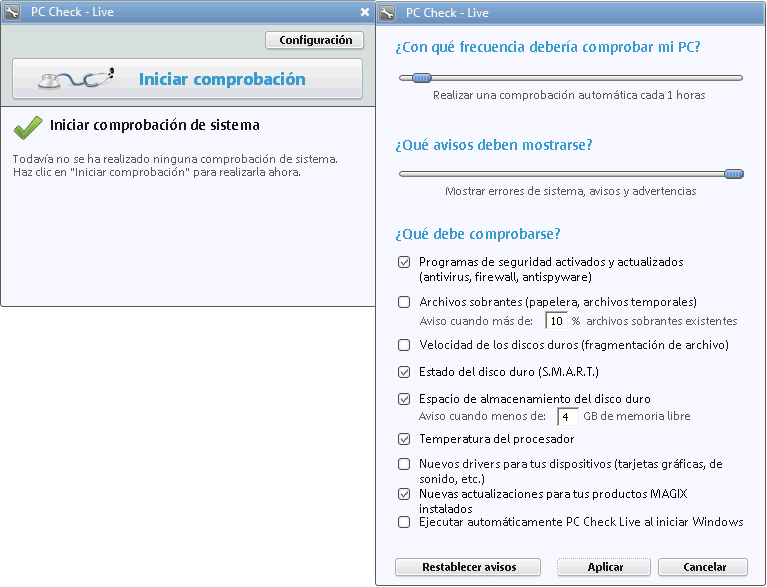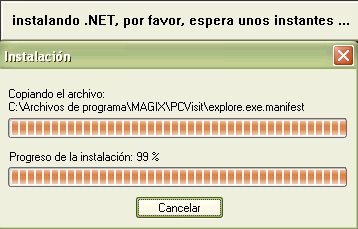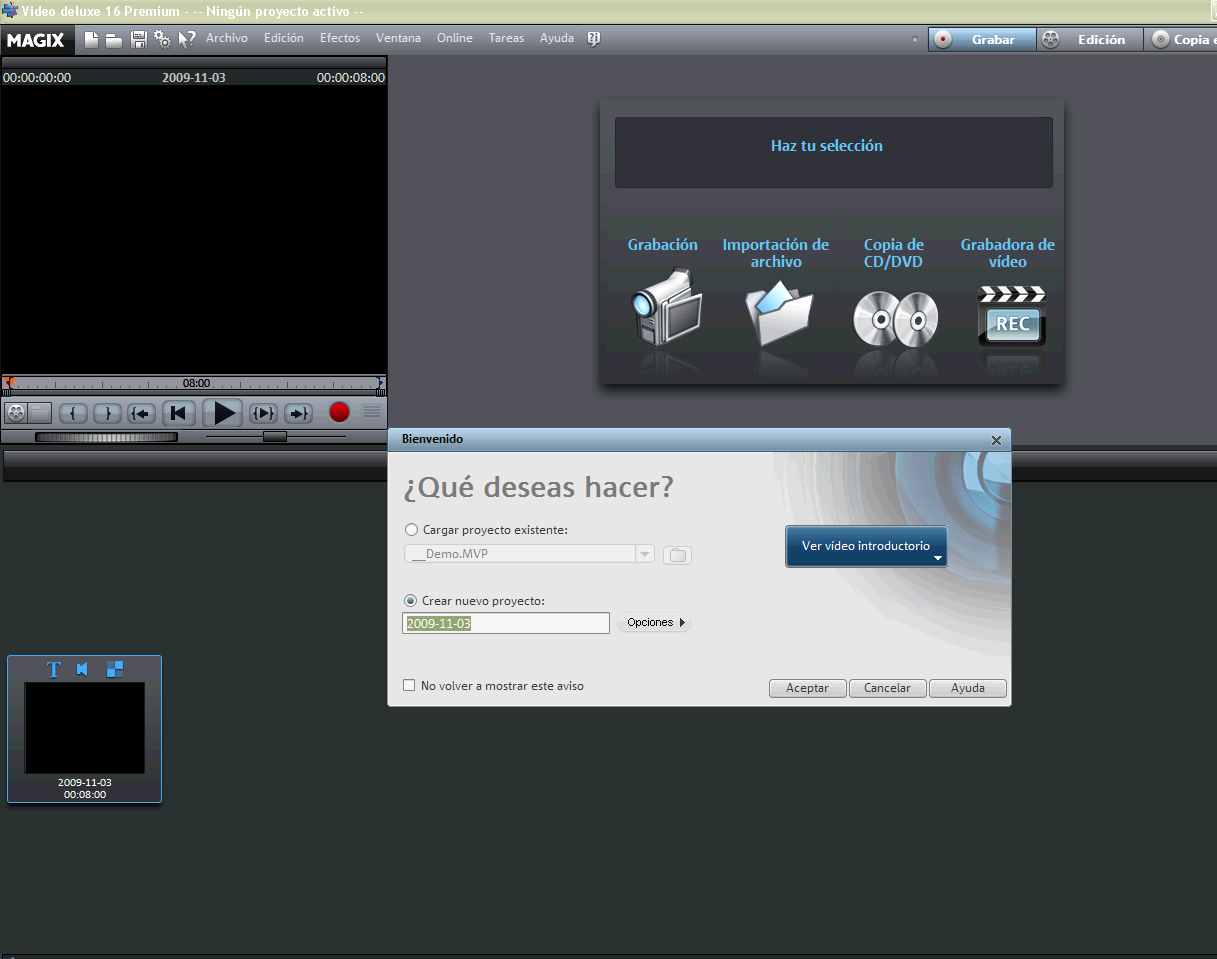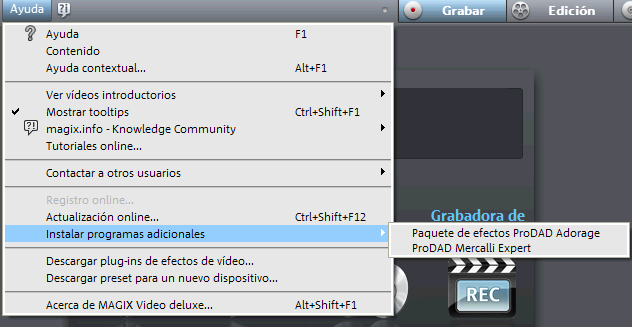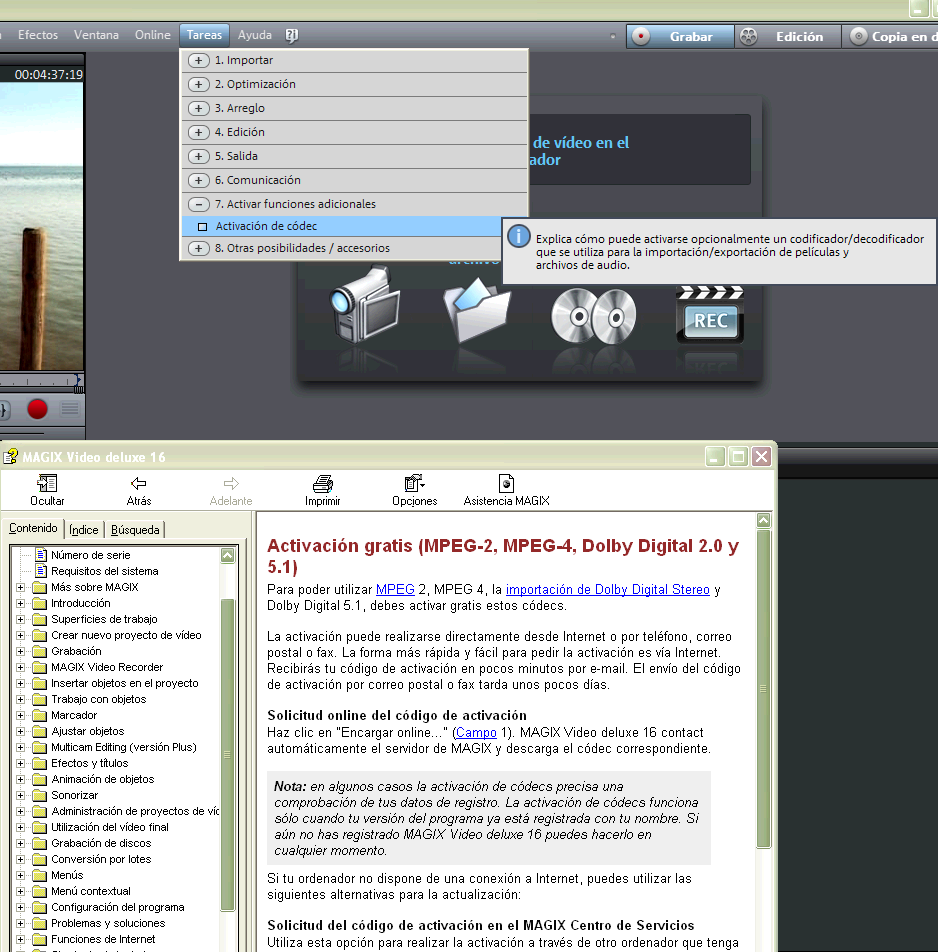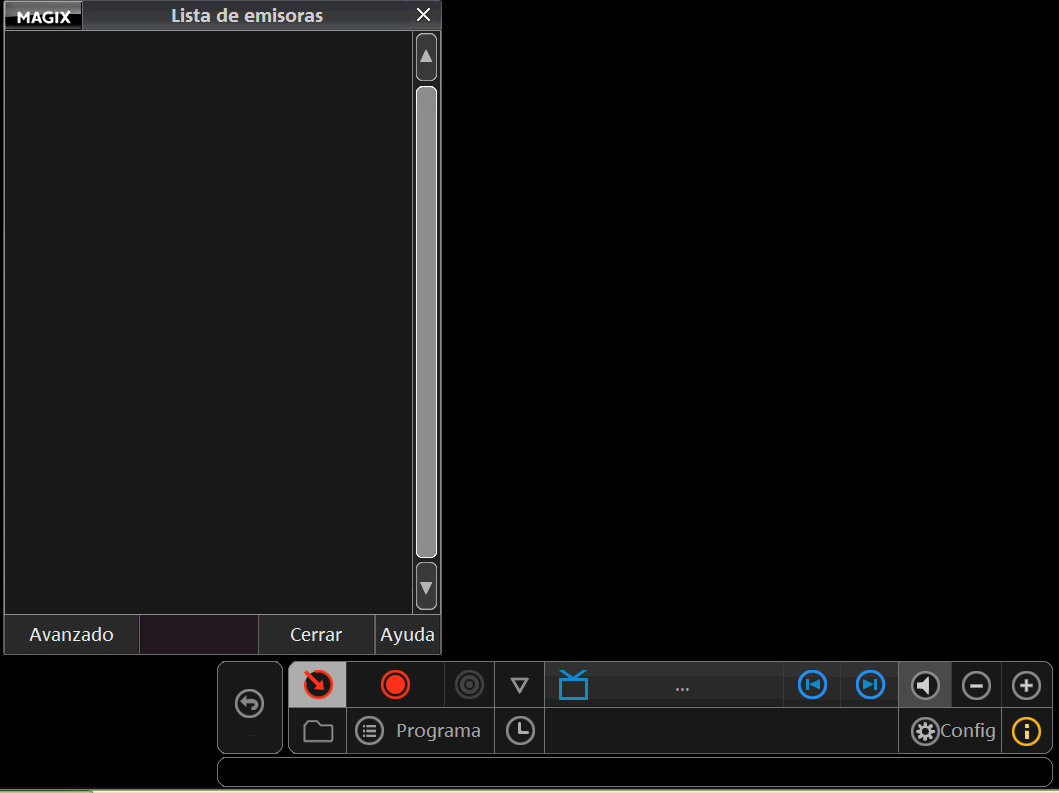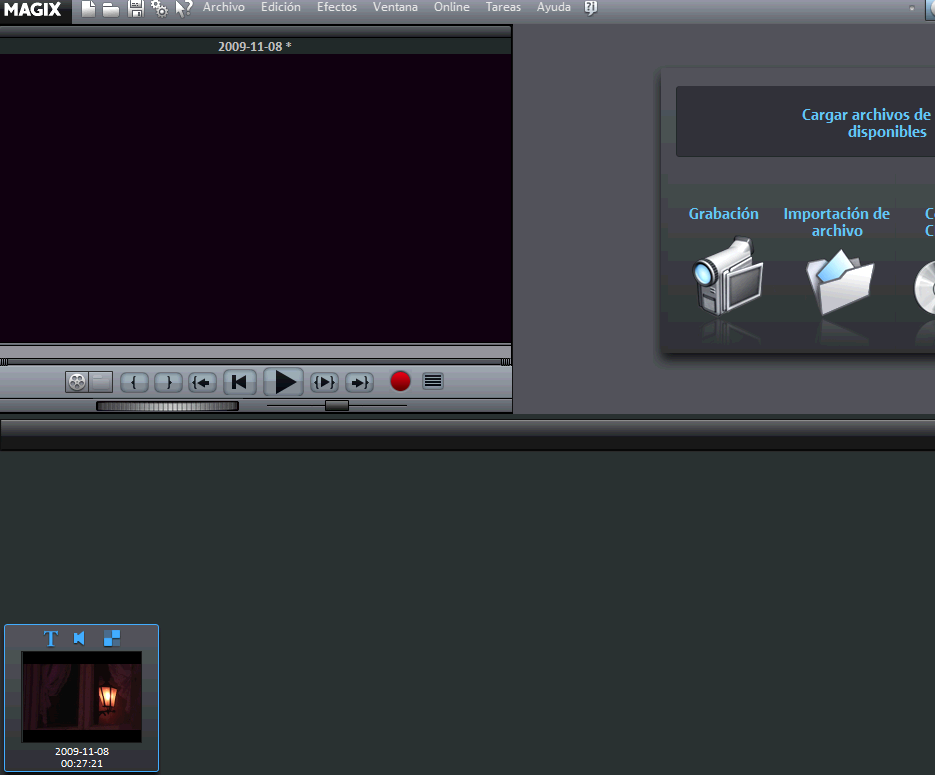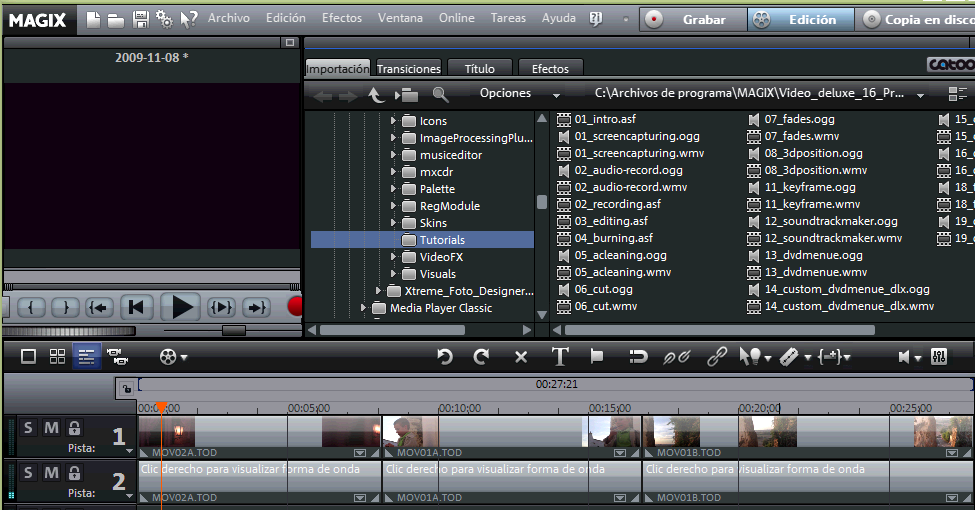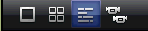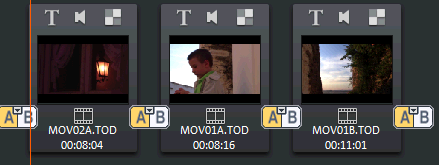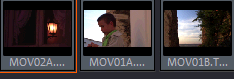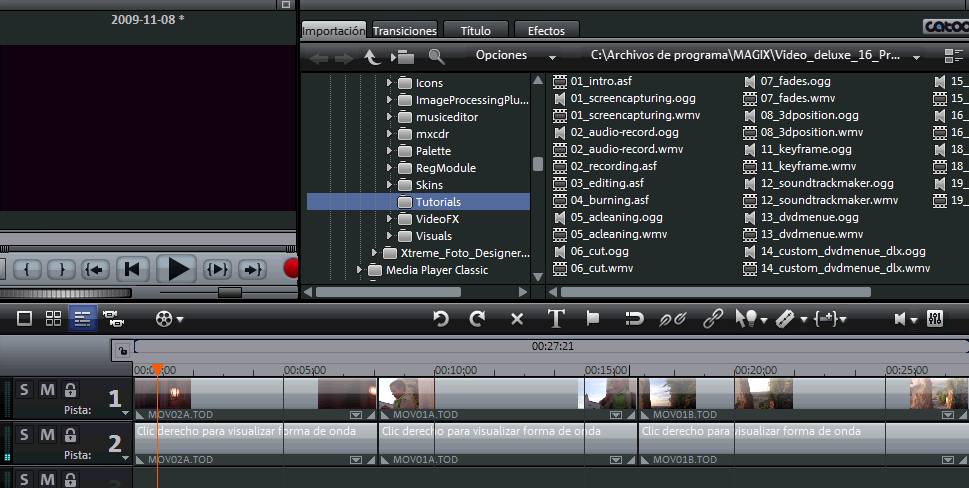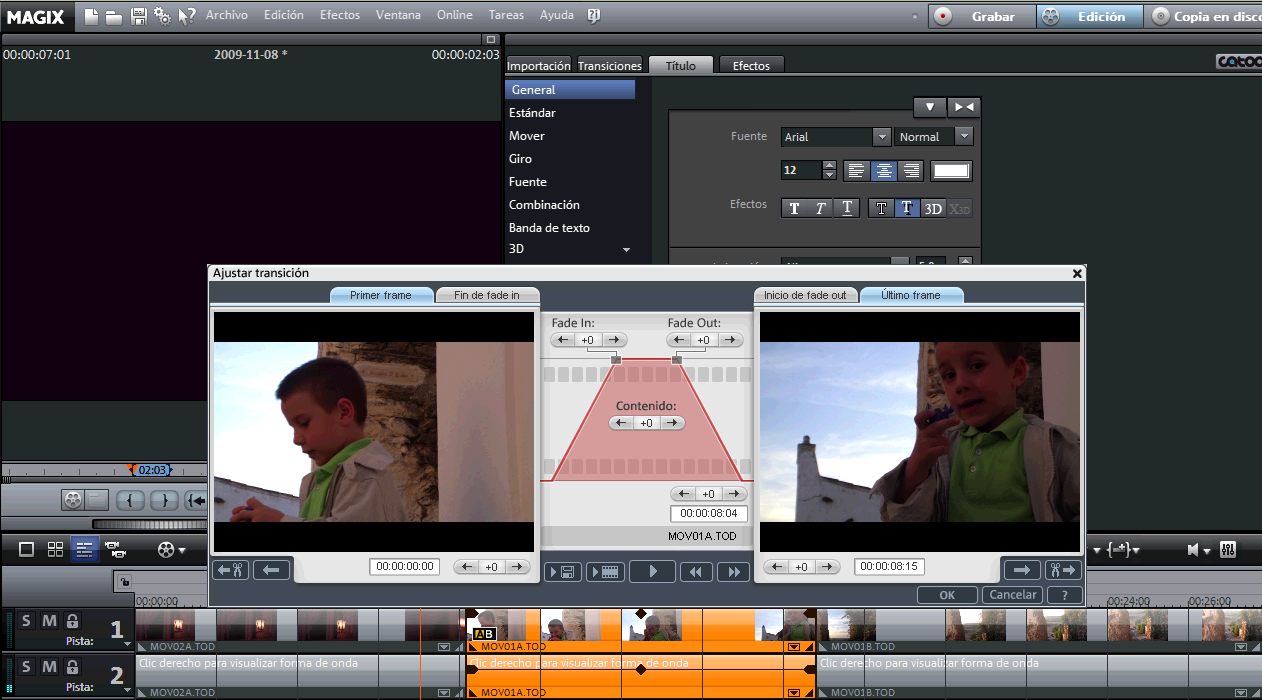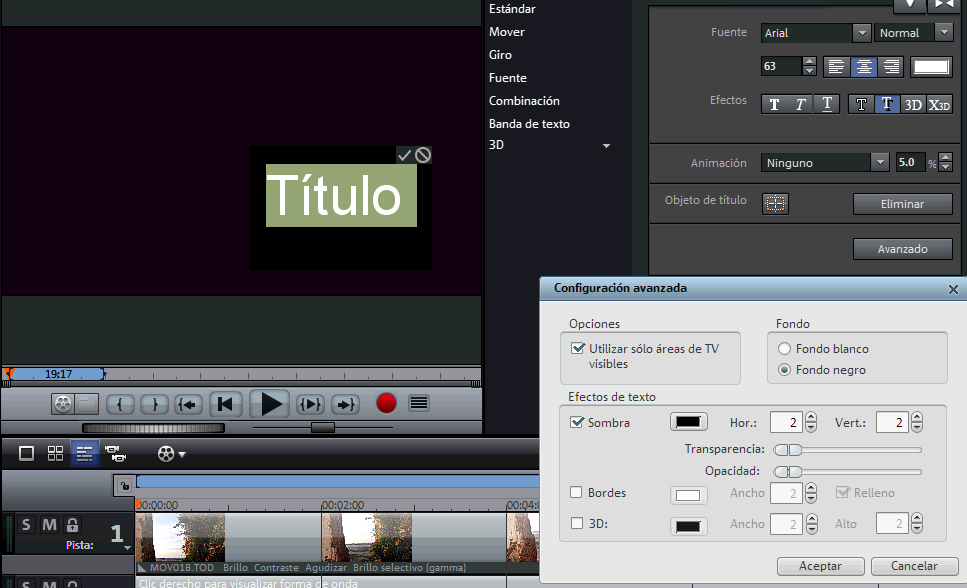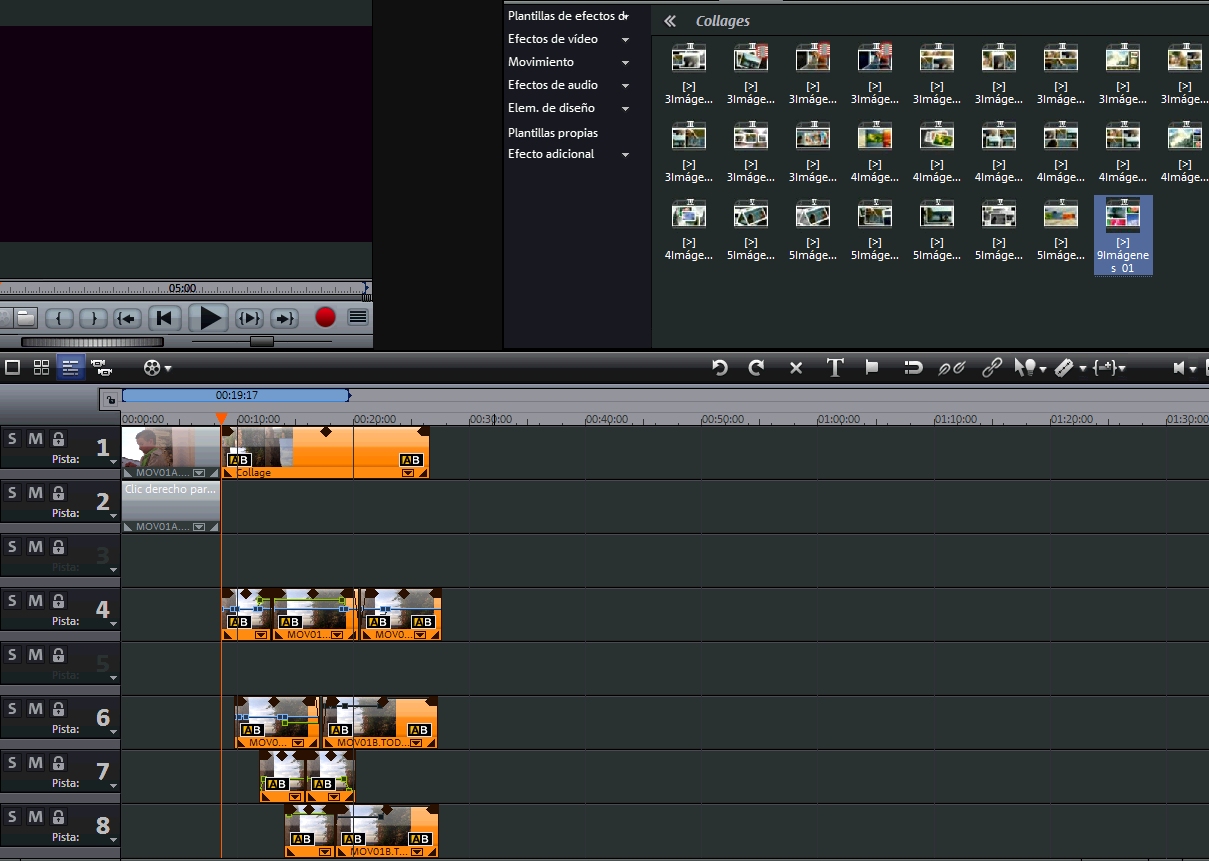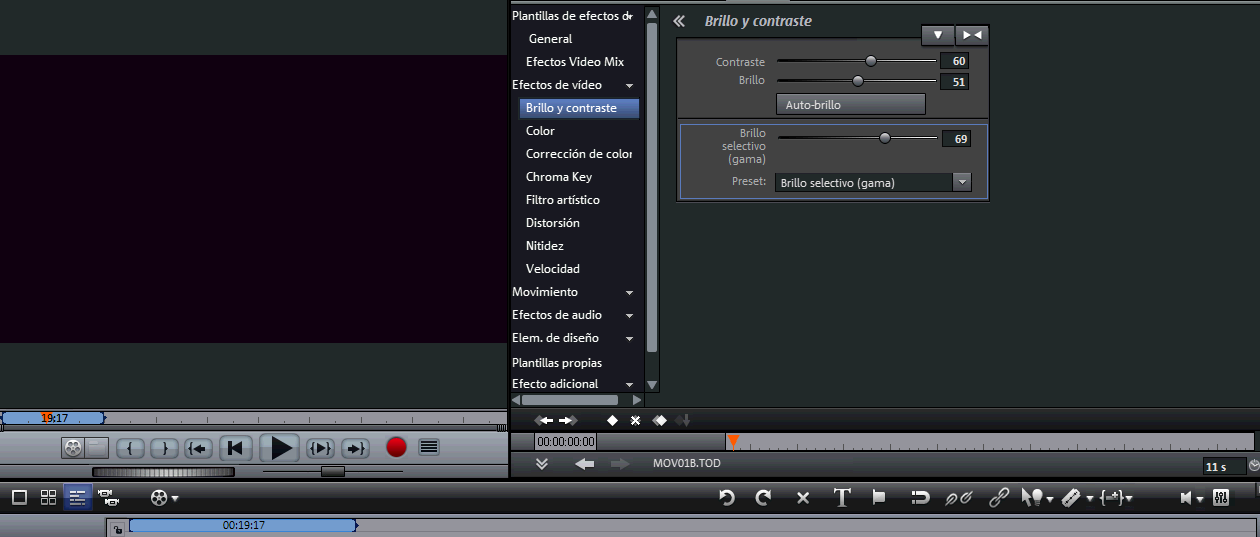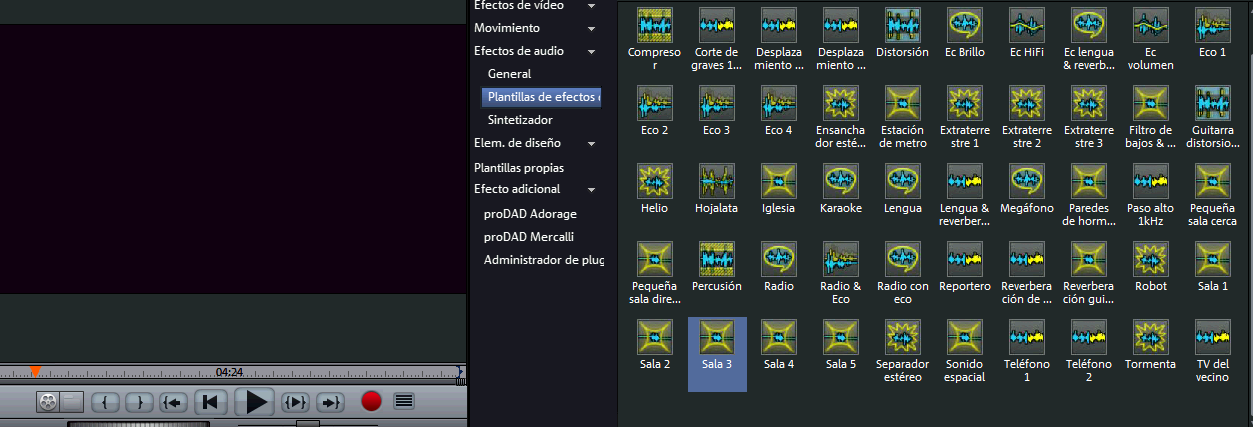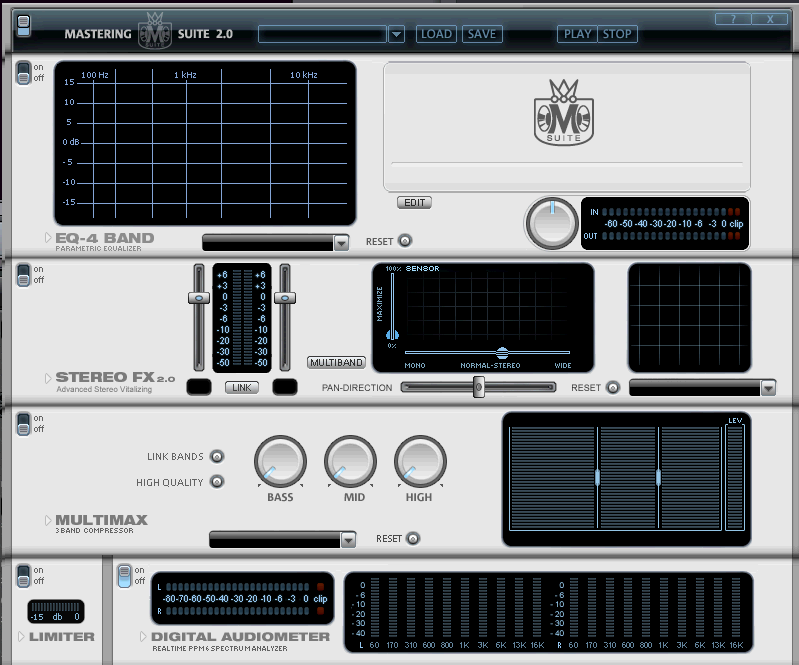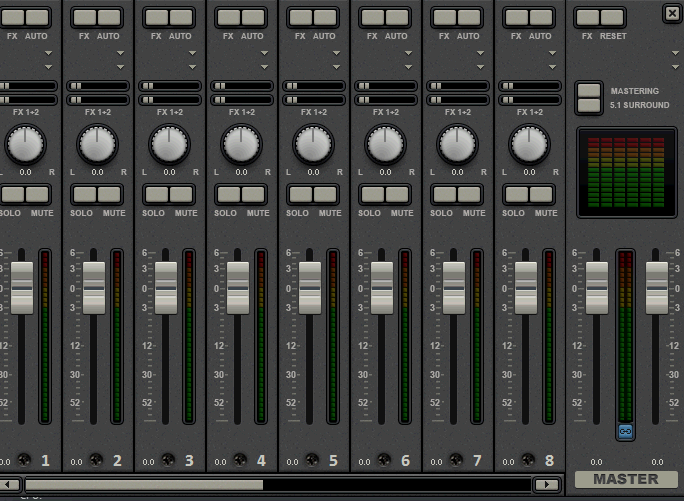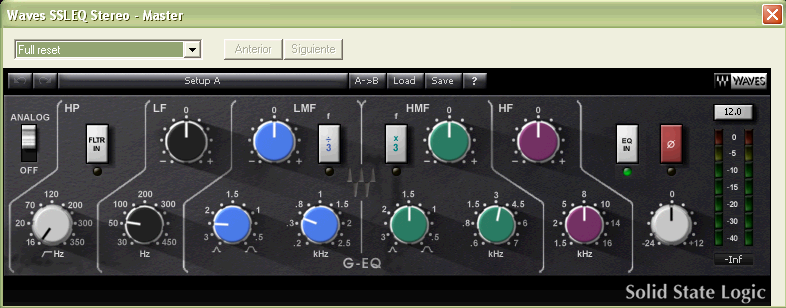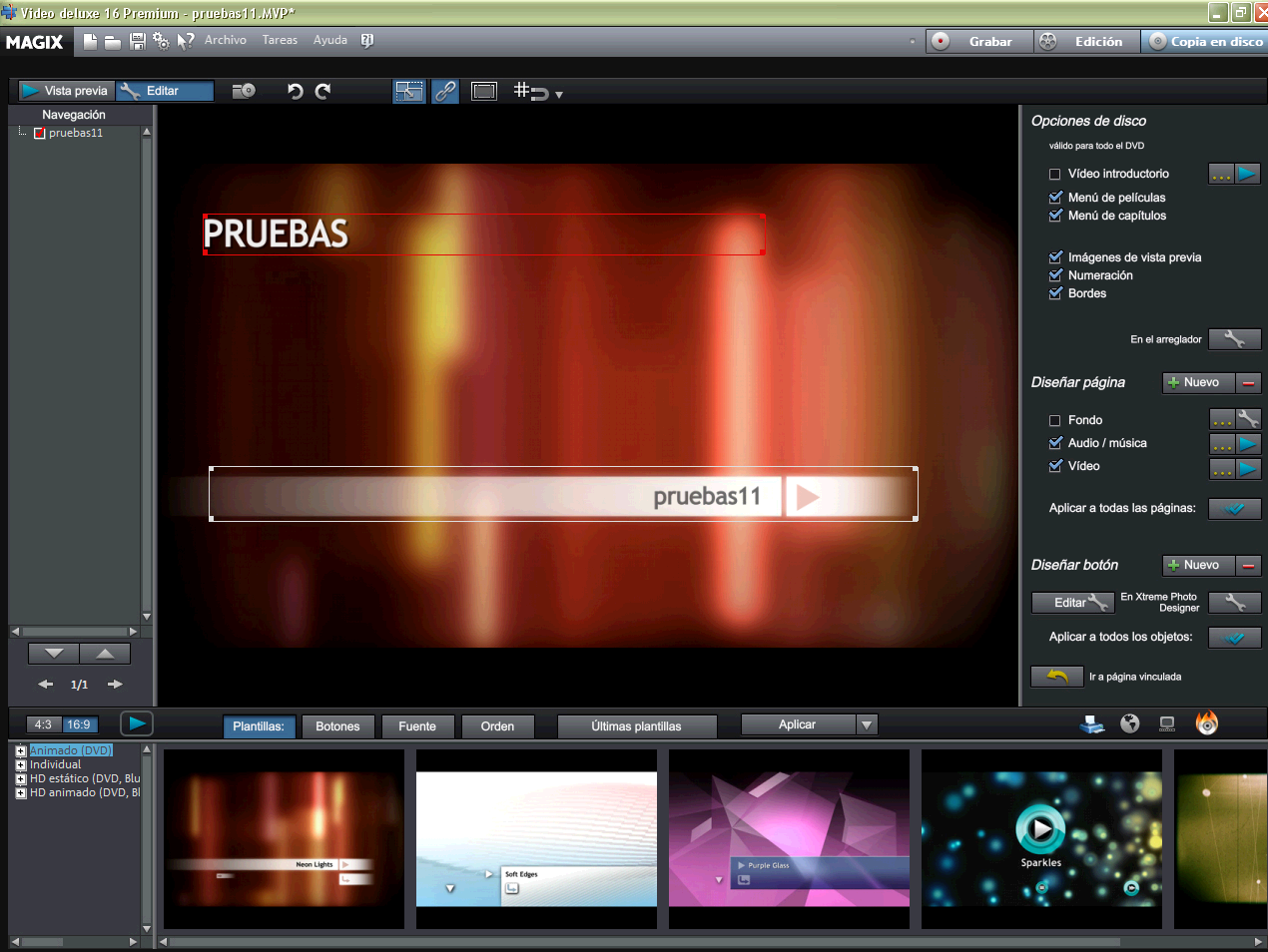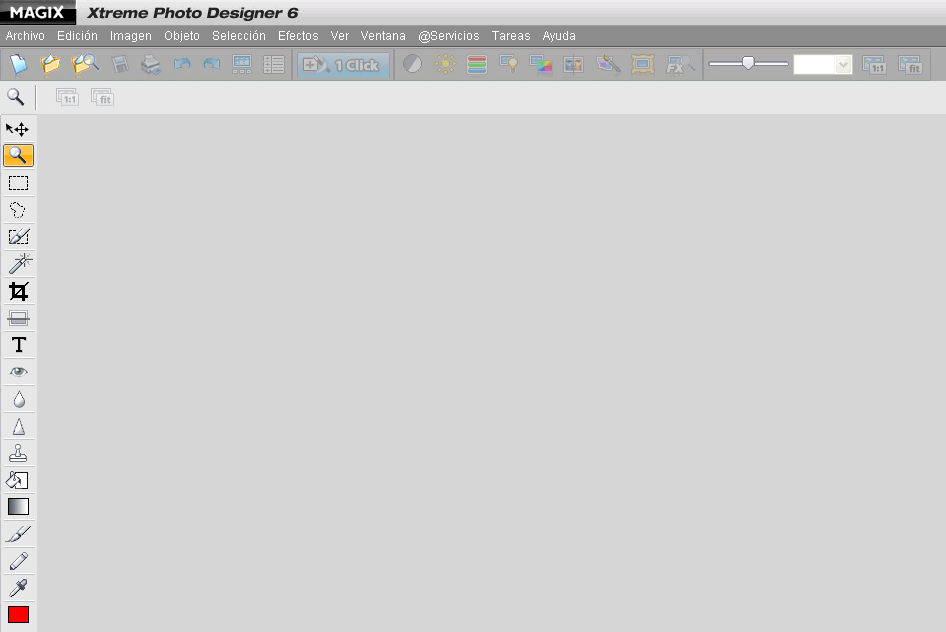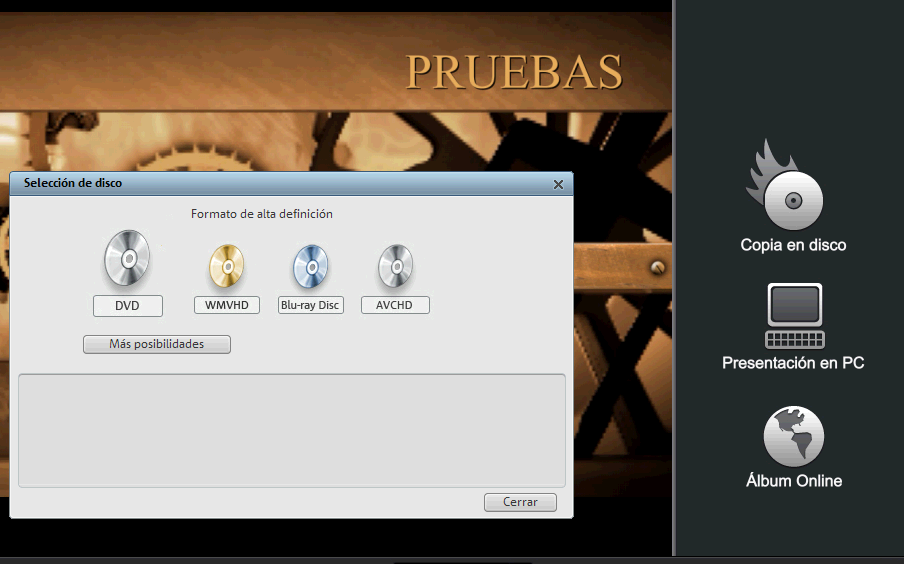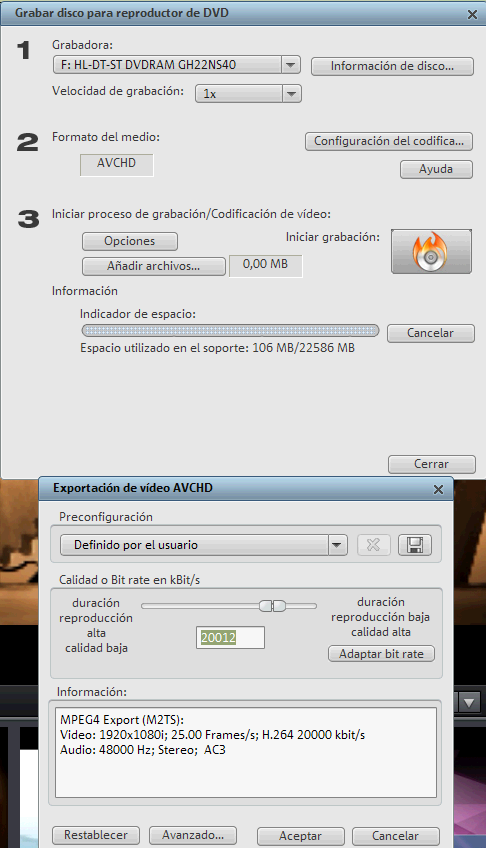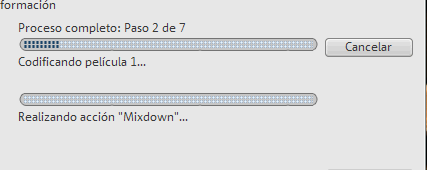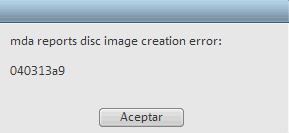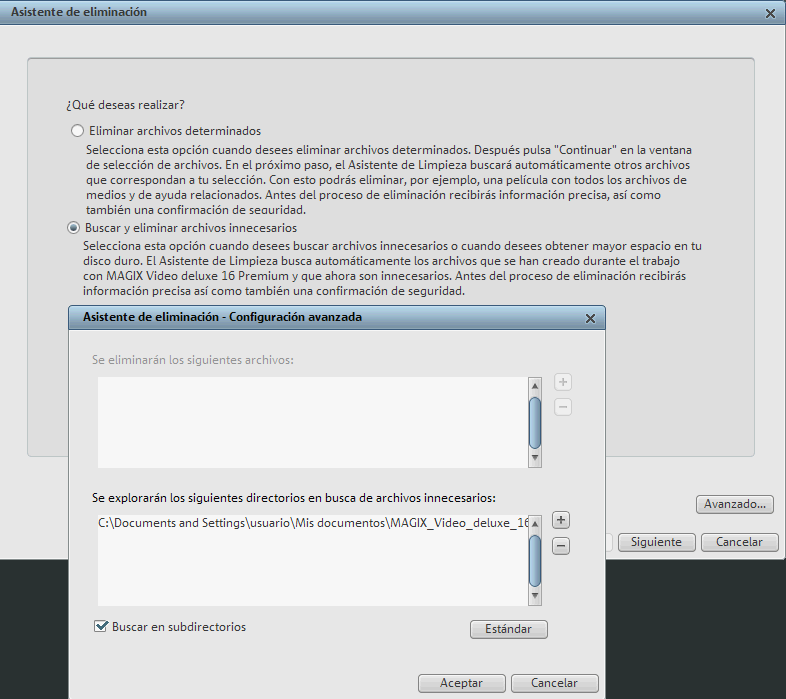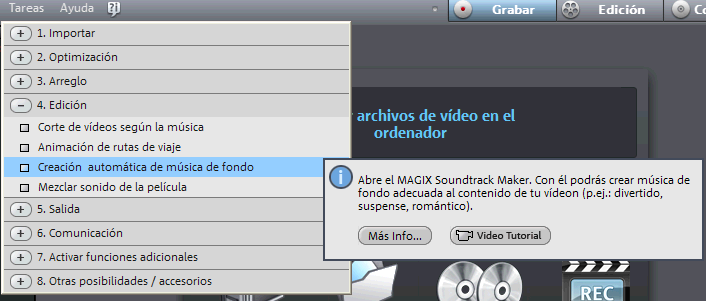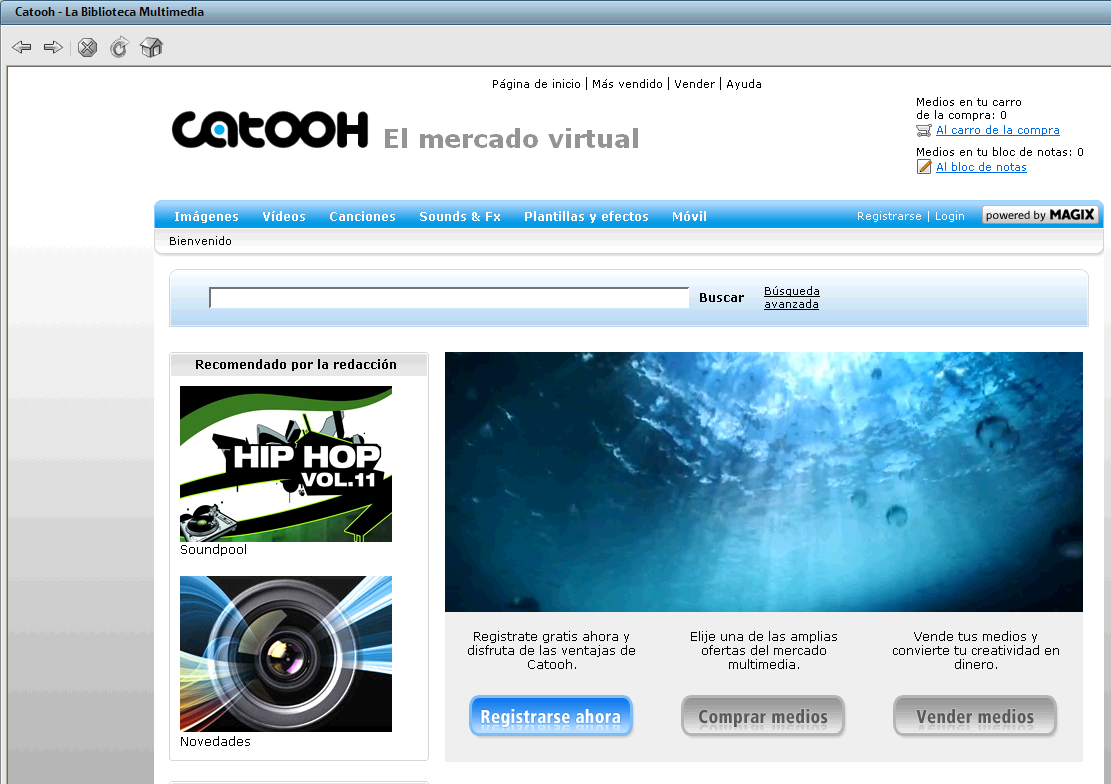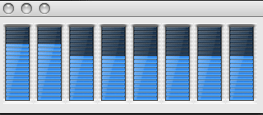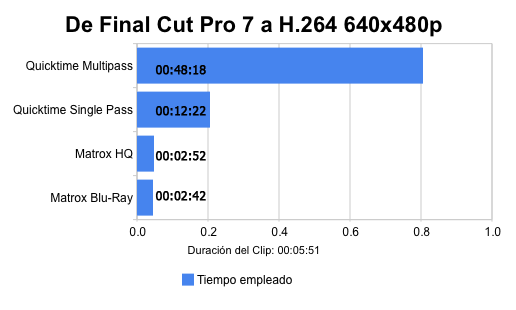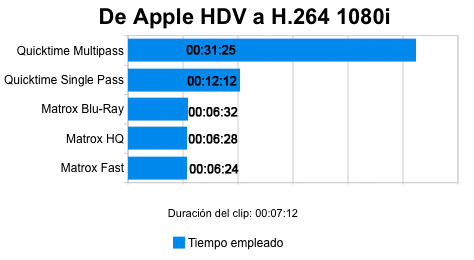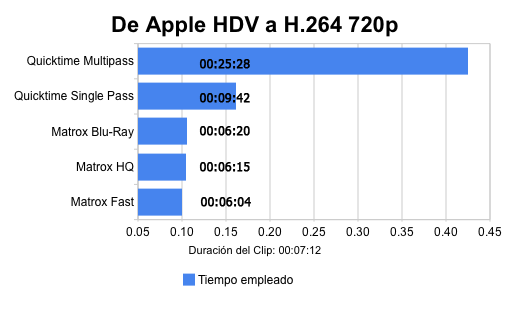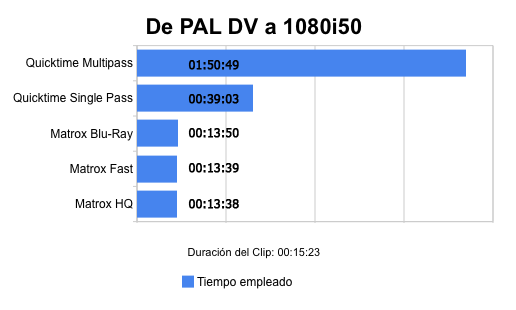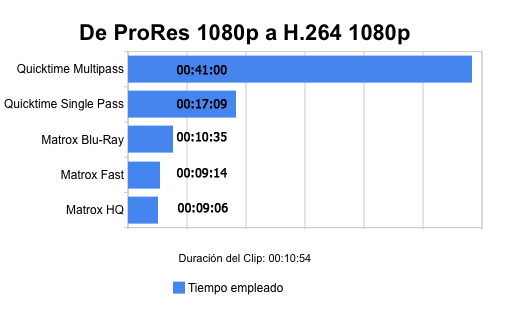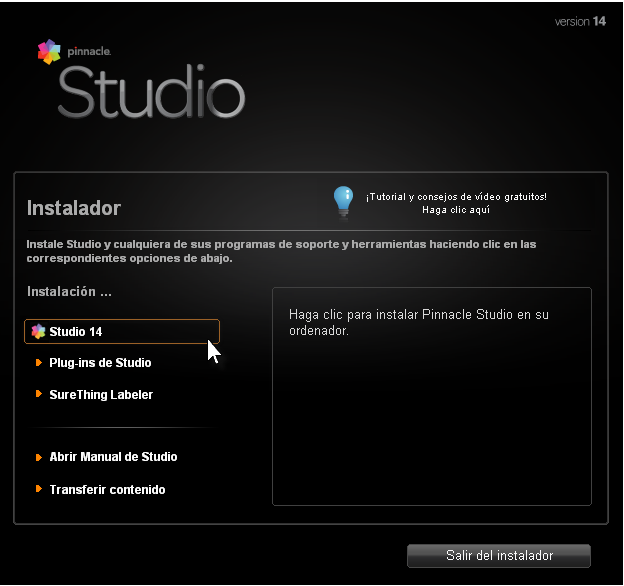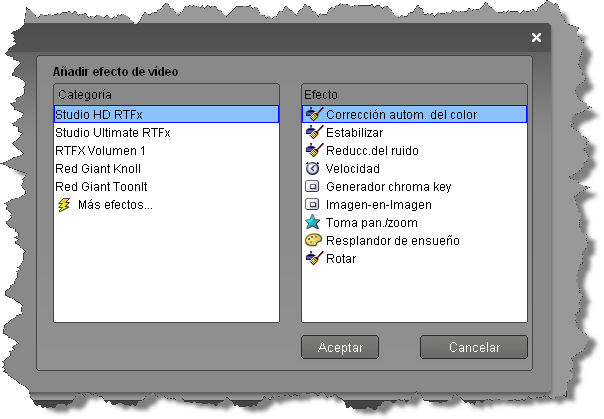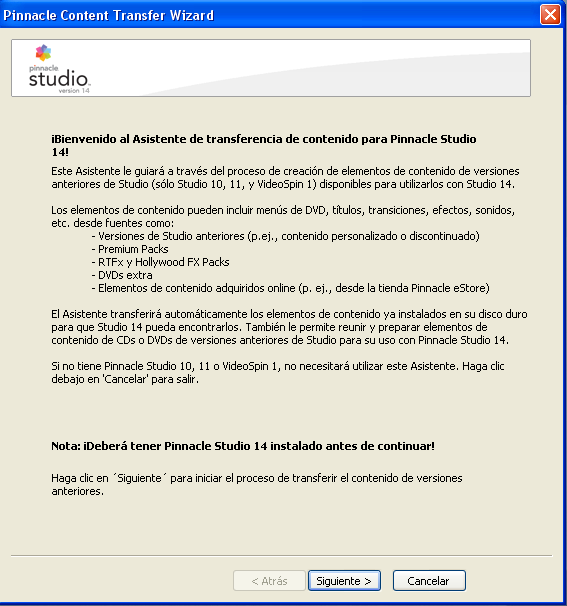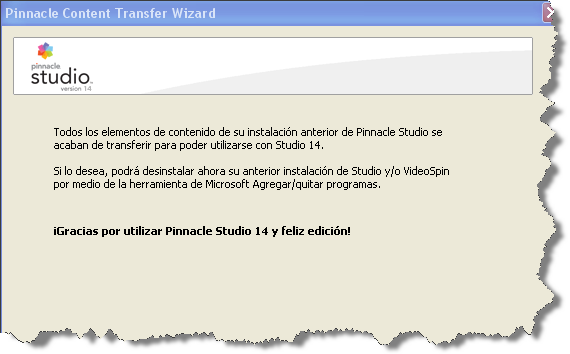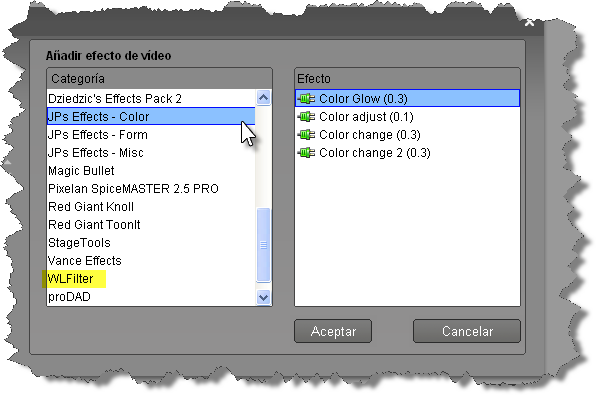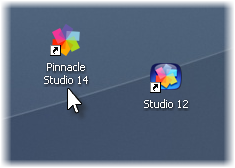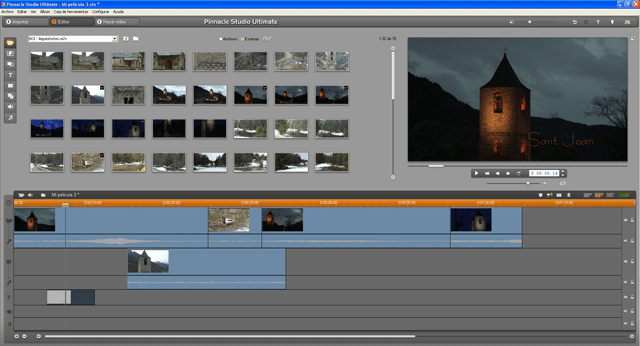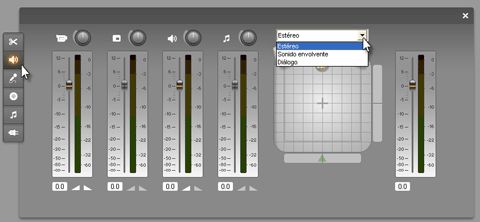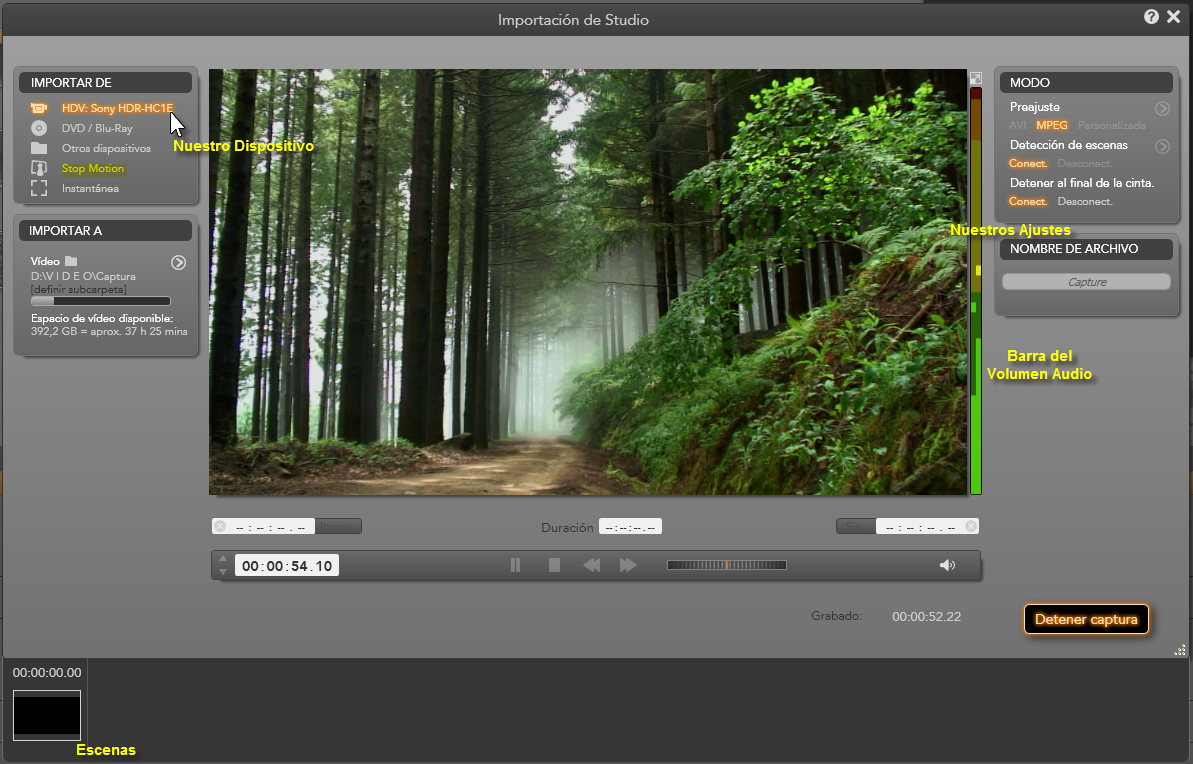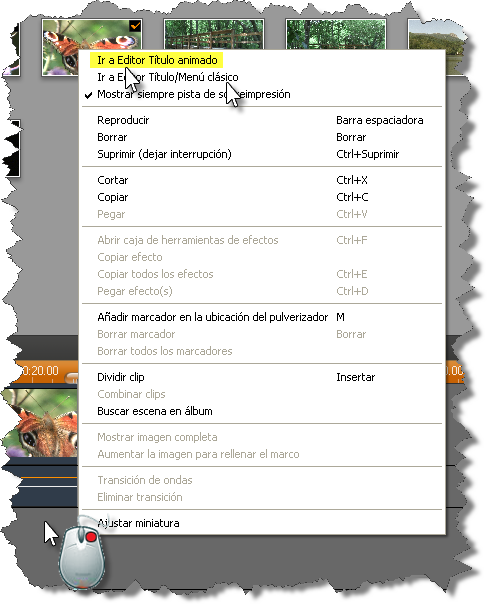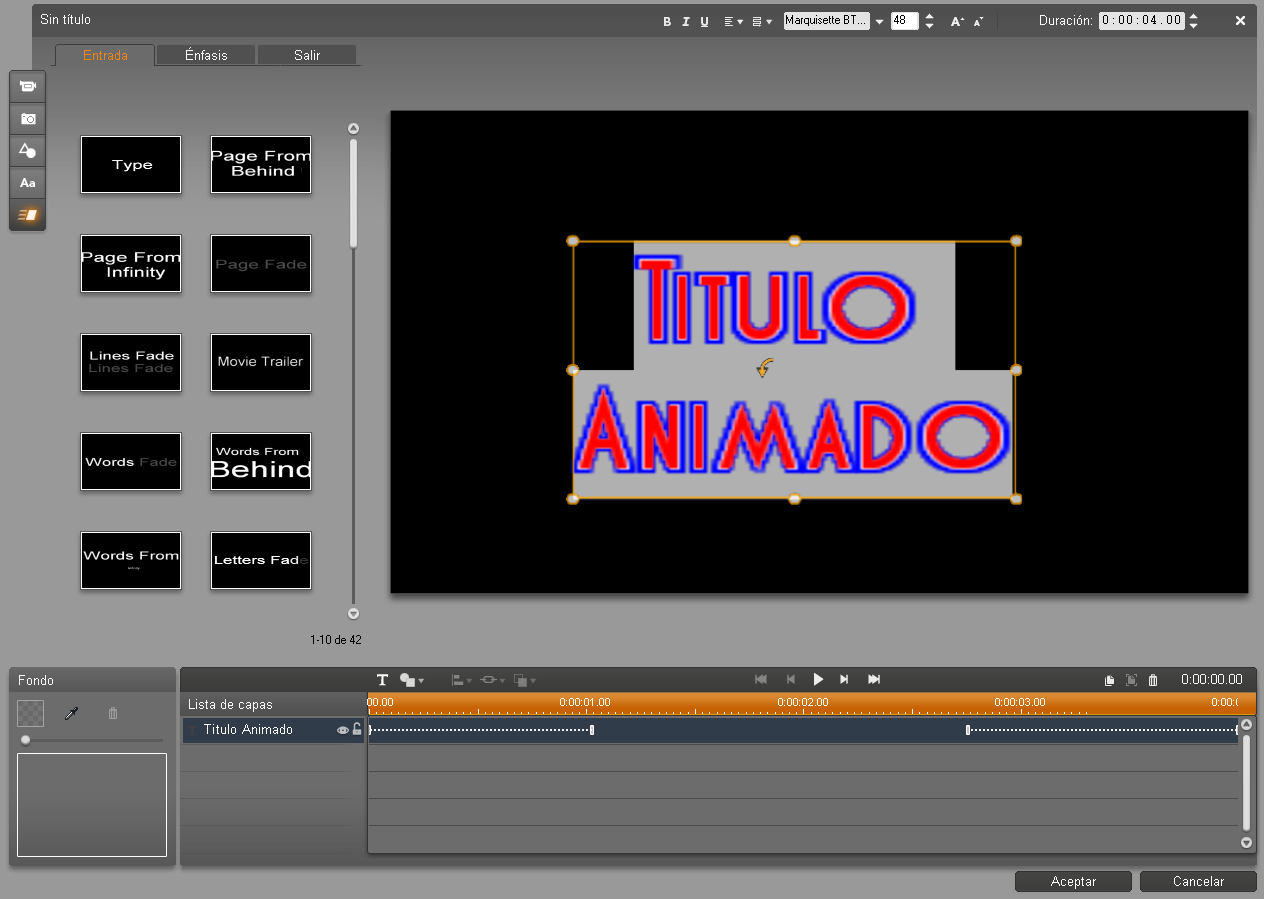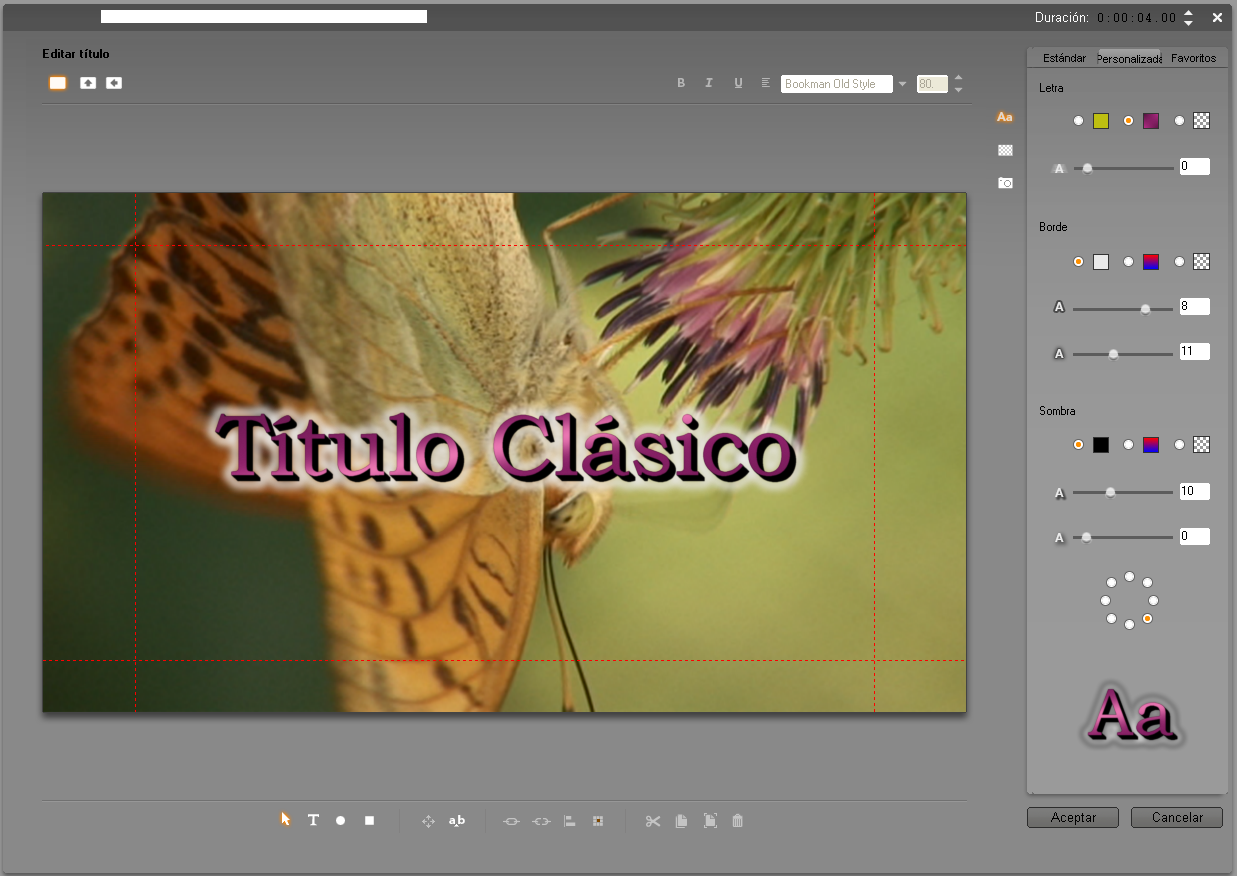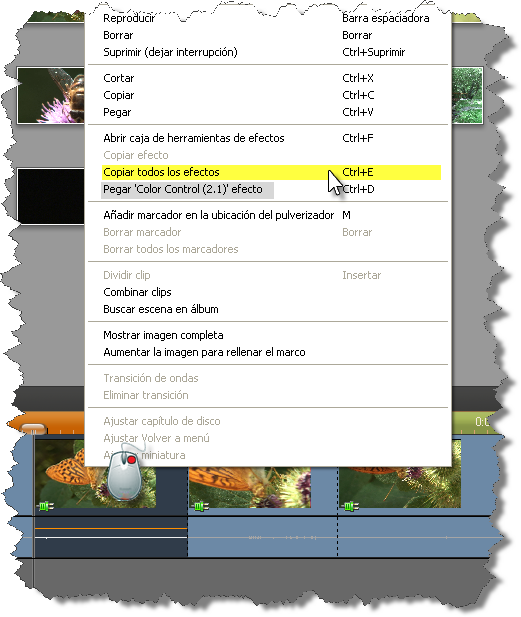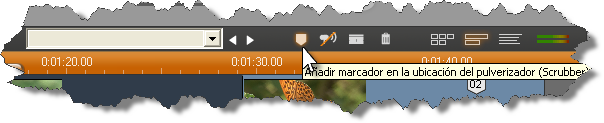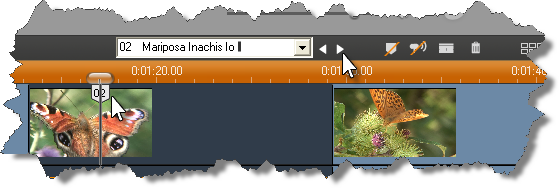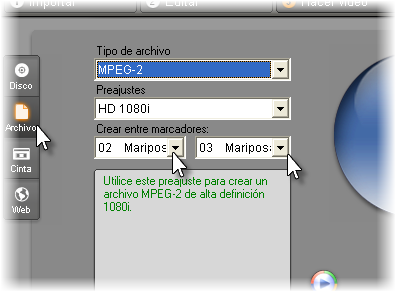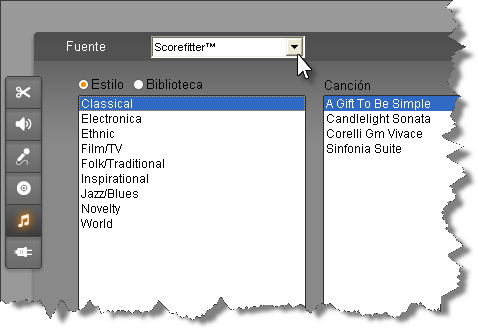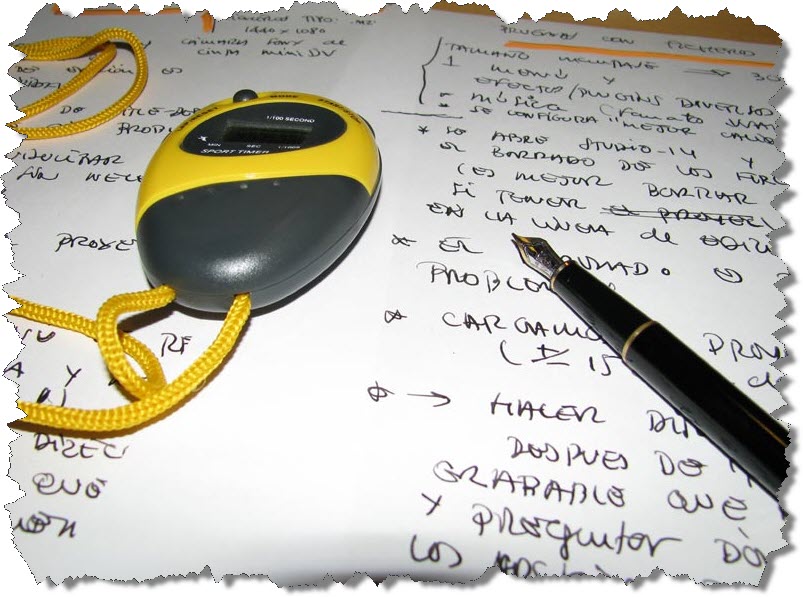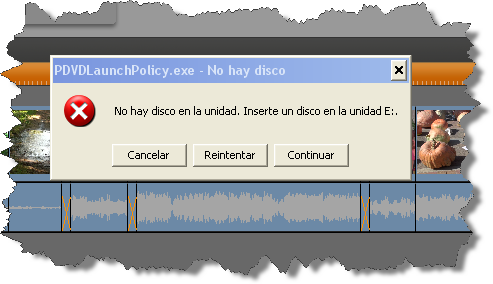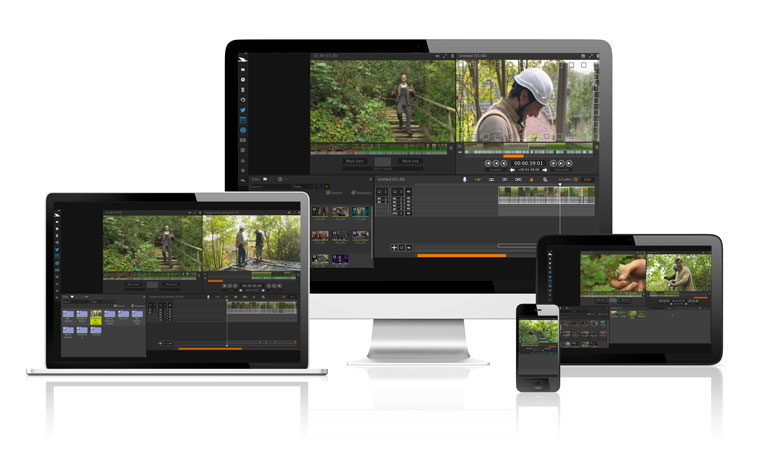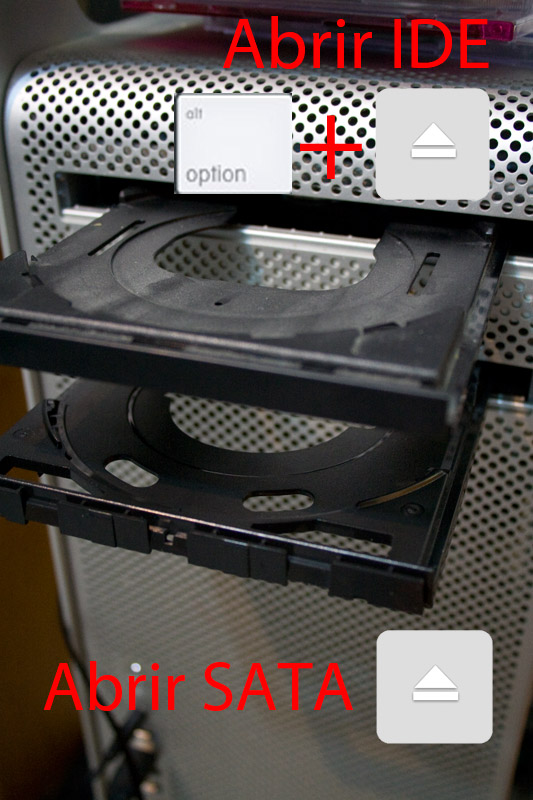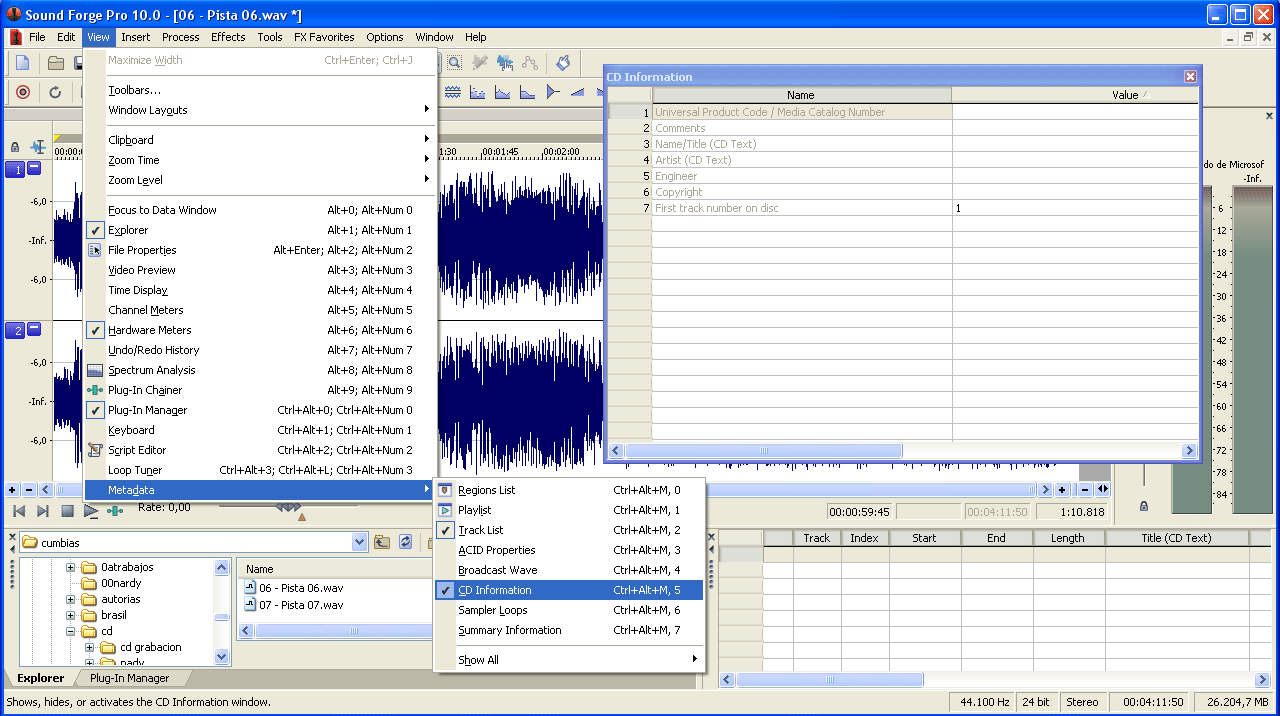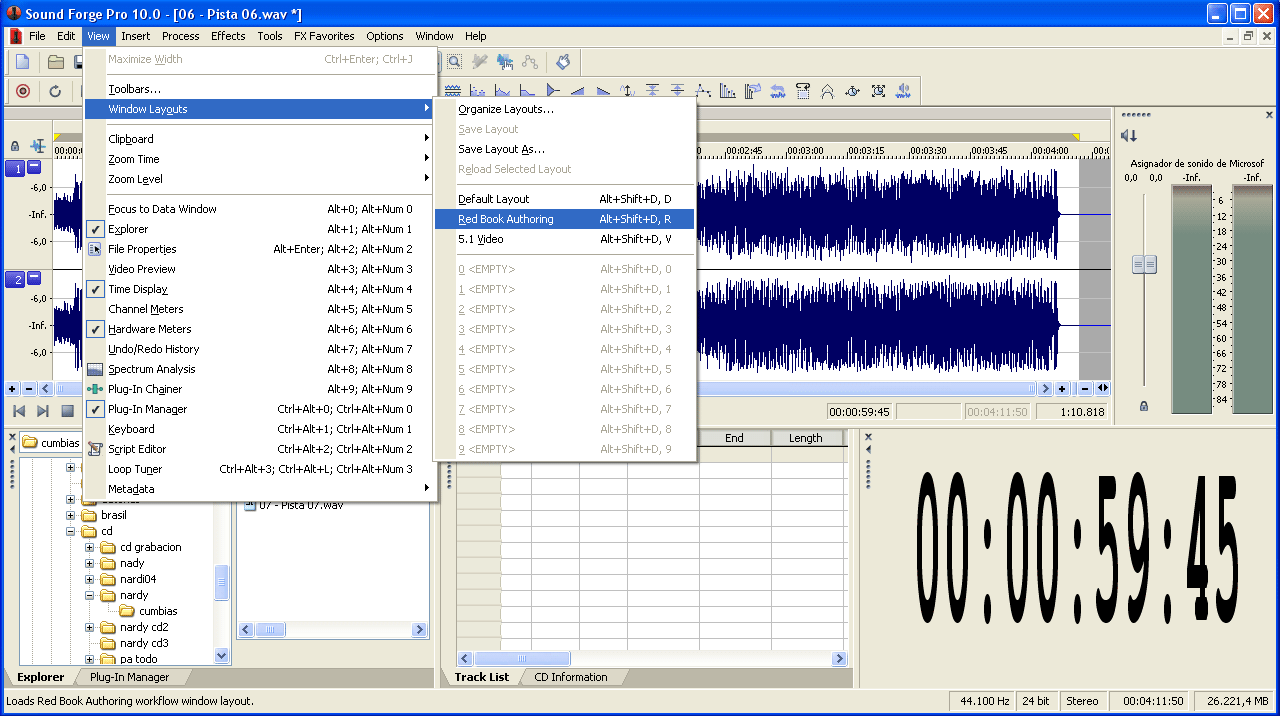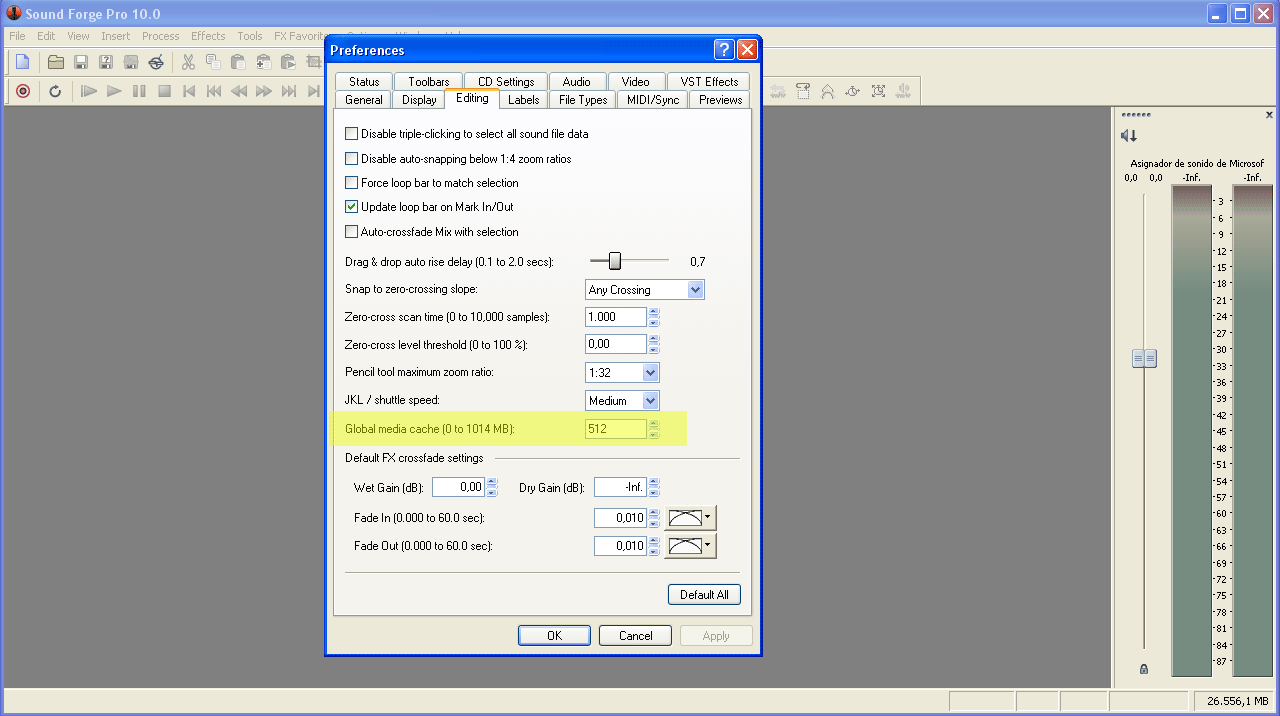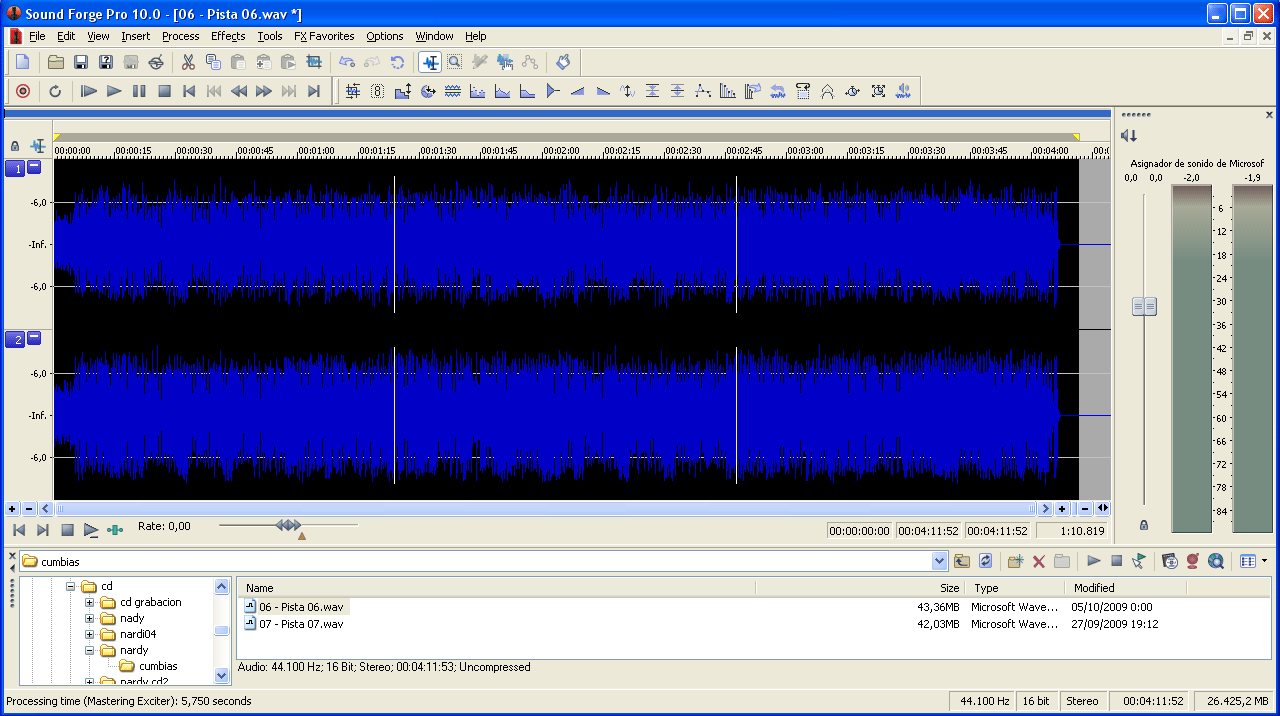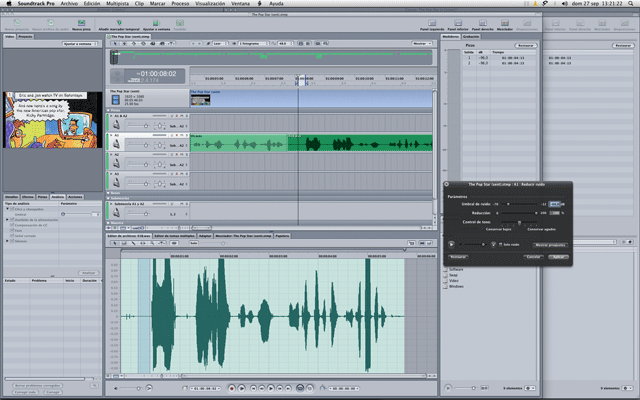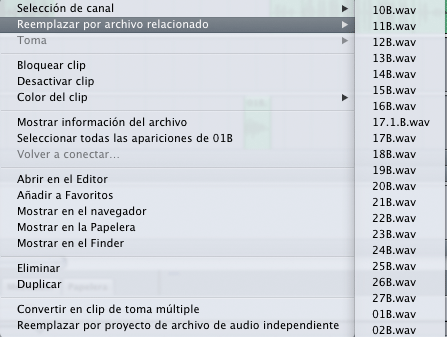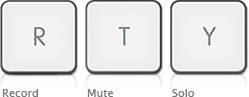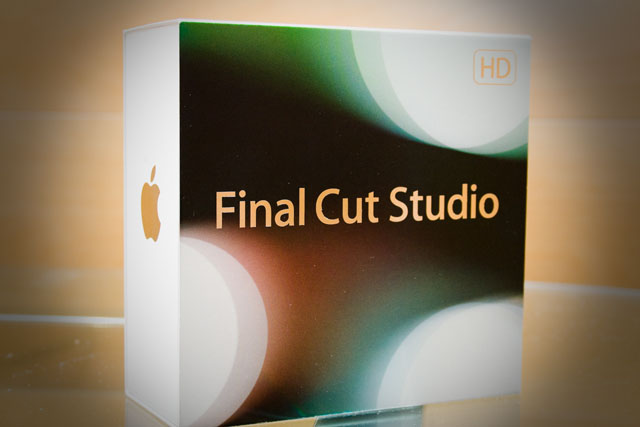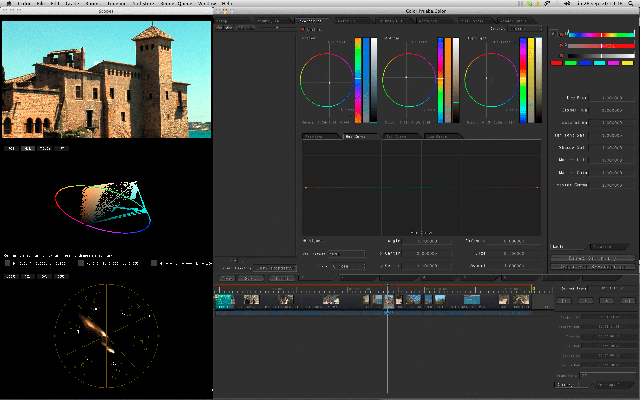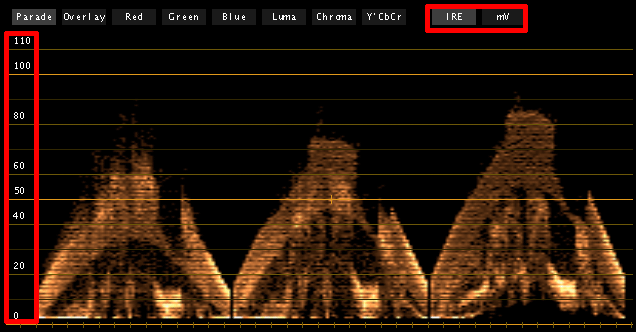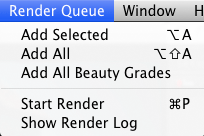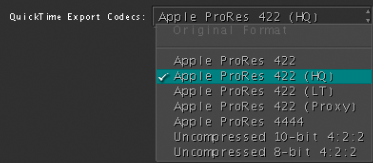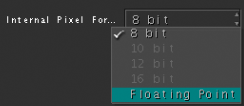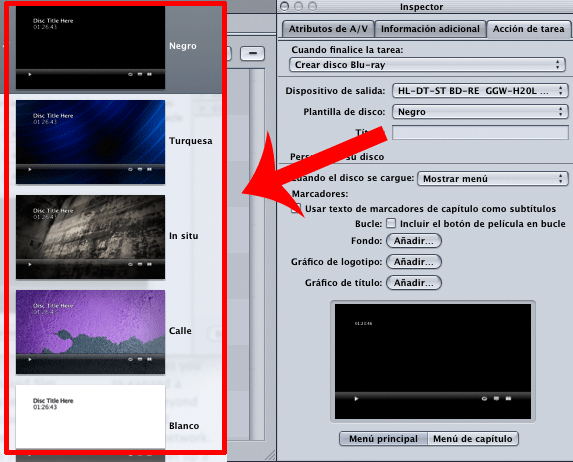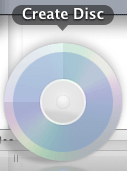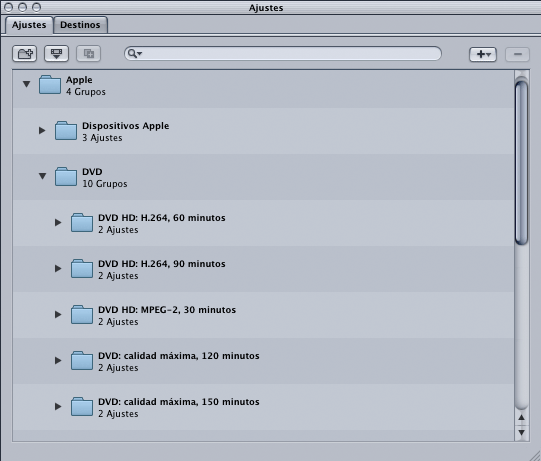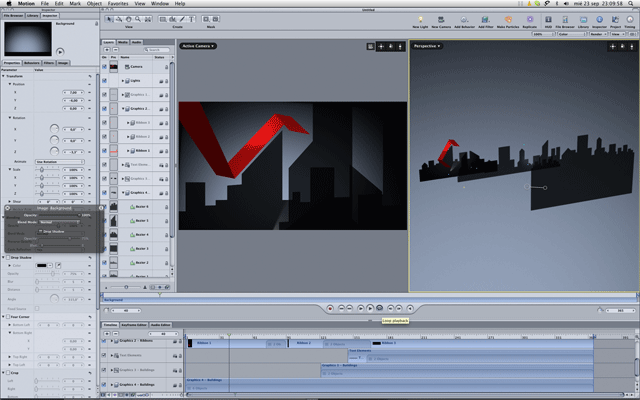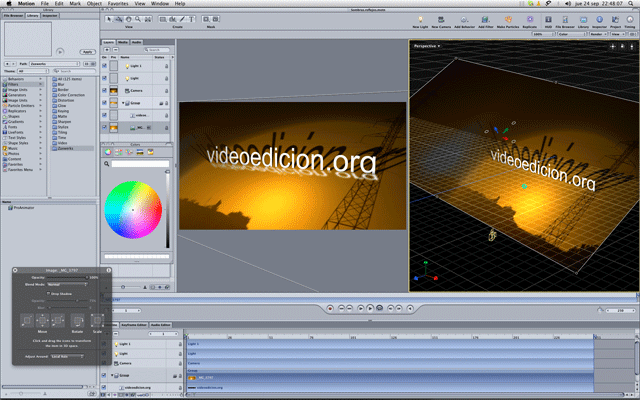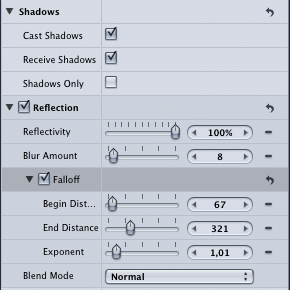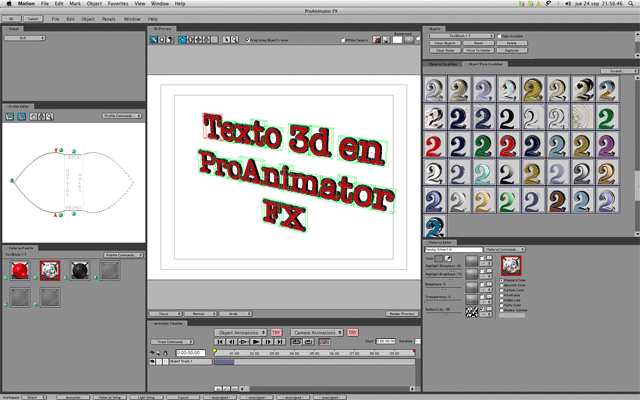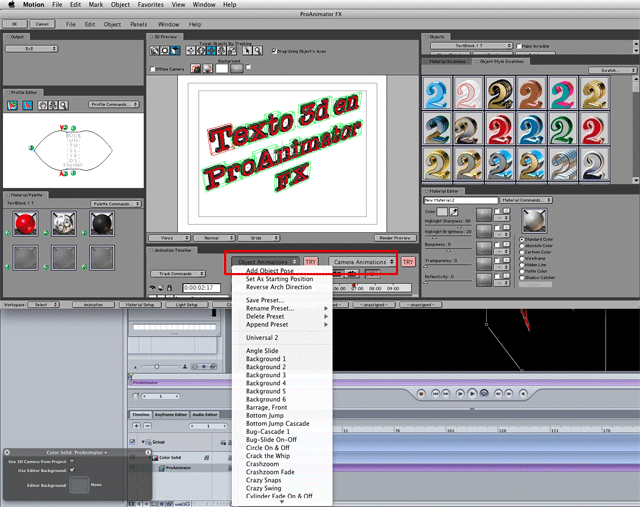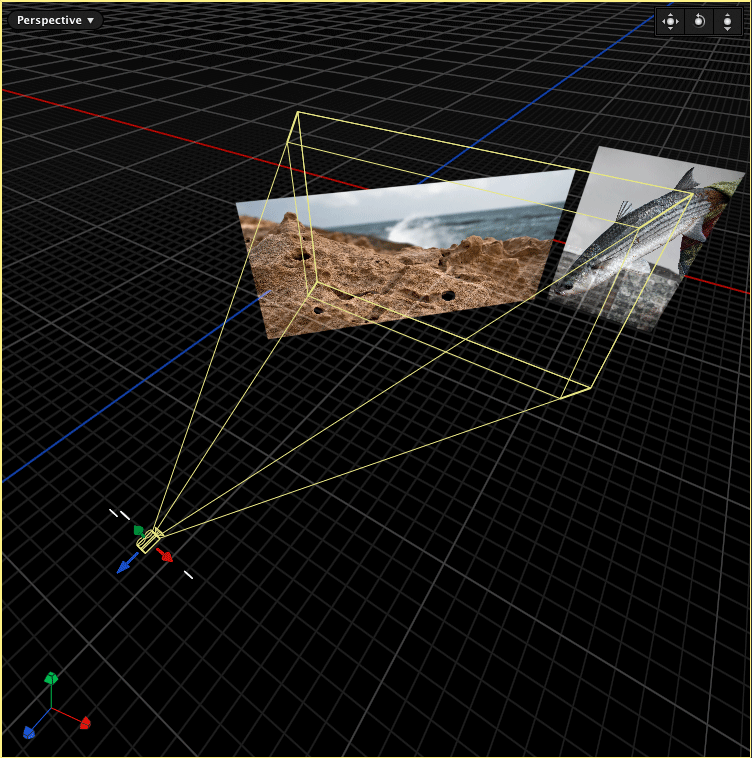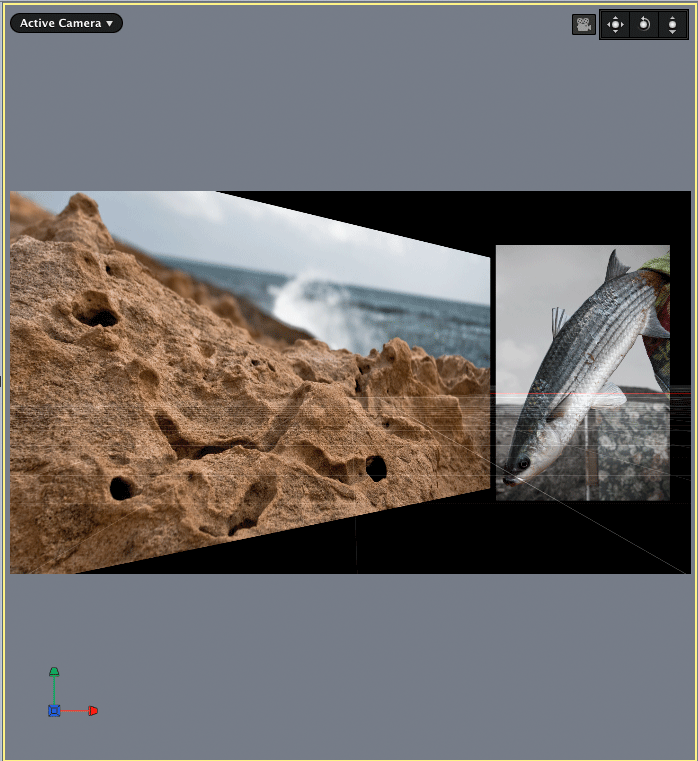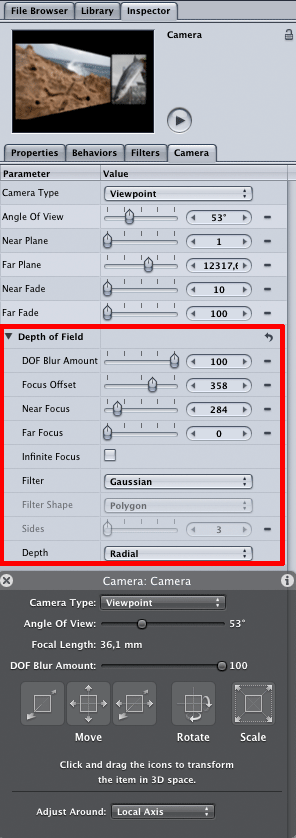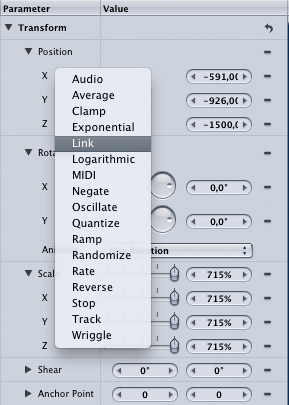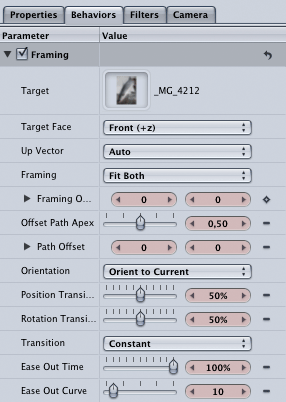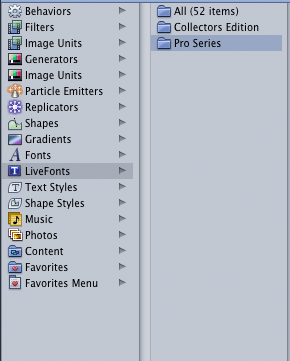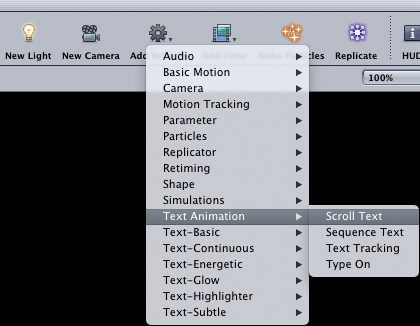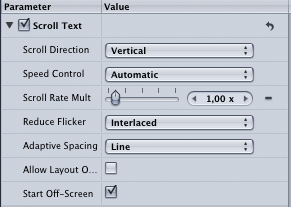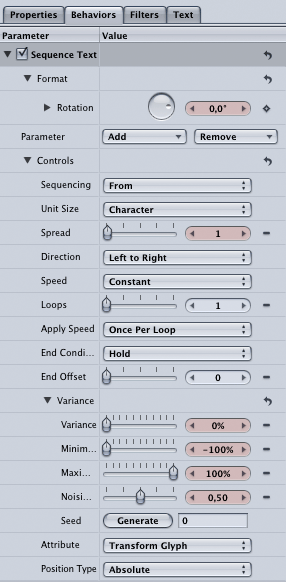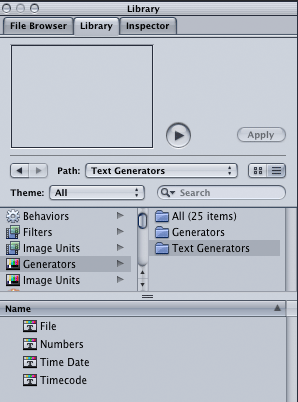Este artículo se publicó en noviembre de 2009
De la mano de nuestro estimado Zoom Leo, aprende el manejo de esta interesante herramienta incluida en Sony Vegas.
1 er. Parte wmv 12mb.
1 er. Parte wmv 12mb.
2a. Parte 34.2 mb mp4.
2a. Parte 34.2 mb mp4.
Autor: zoom_leo